| +7 (495) 229-0436 | shopadmin@itshop.ru | 119334, г. Москва, ул. Бардина, д. 4, корп. 3 |
 |
|
|
Уроки Photoshop. Эффекты. Создаём лазерные энергетические лучи в Фотошоп20.08.2013 10:30
PSD Vault; Переводчик: Daewon (Макс Енин)
В этом уроке вы узнаете, как создать абстрактные лазерные лучи, используя световые эффекты, смешивание и корректирующие слои.  Asteroids Шаг 1 Создаем документ размером 800 * 800 пикселей с черным фоном. Берем кисточку из набора Space Brush и заполняем фон звездами: 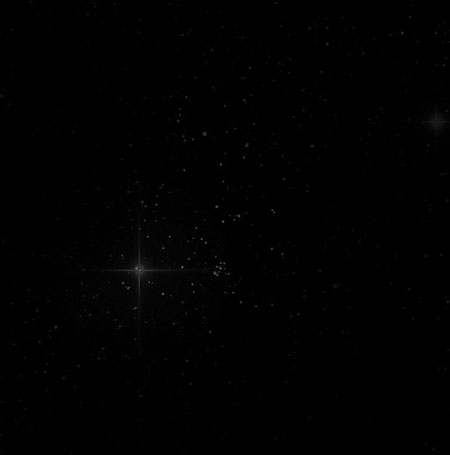 Открываем изображение Asteroids и вставляем на рабочий документ. При необходимости корректируем размер: 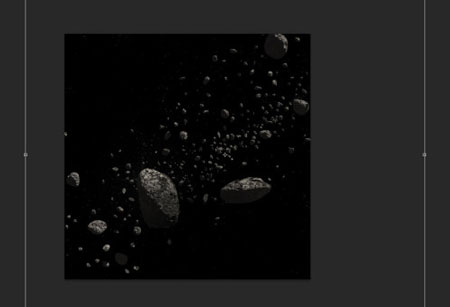 Мягким Ластиком 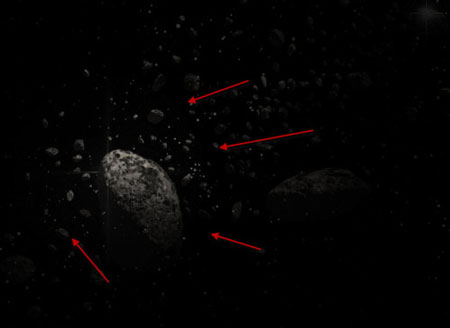 Создаем новый слой и продолжаем работать космической кистью: 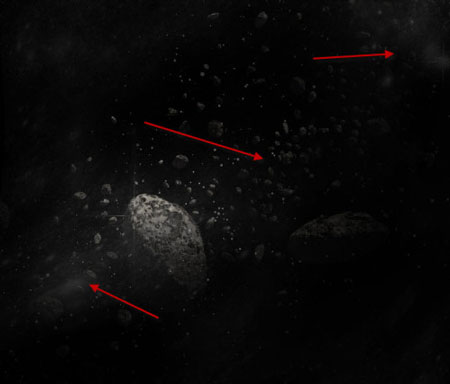 Шаг 2Теперь займемся лучом. Создаем новый слой и мягкой круглой Кистью  Уменьшаем размер кисти и рисуем еще одну точку поярче: 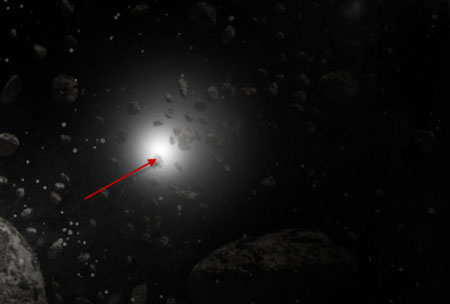 Затем активируем трансформацию (Ctrl+T) и деформируем точку, как показано ниже: 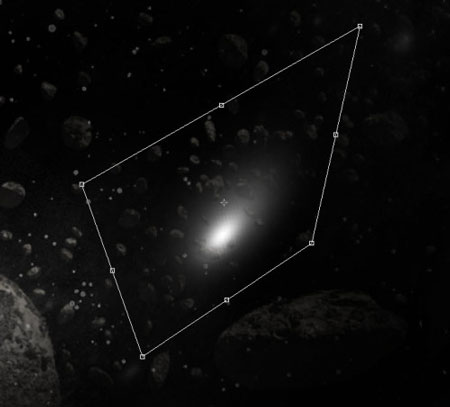 Корректируем размер точки:  Продолжаем ее трансформировать, пока не получится тонкая длинная линия:  У вас должен получиться вот такой результат:  Шаг 3Дублируем (Ctrl+J) слой с лучом несколько раз и размещаем копии по всему полотну (для лучшего результата корректируем размер каждой копии):  Объединяем все слои с лучами в один и дублируем его. Применяем к копии фильтр Filter - Blur - Motion Blur (Фильтр - Размытие - Размытие в движении):  Уменьшаем непрозрачность размытого слоя примерно до 40% и получаем вот такой эффект: 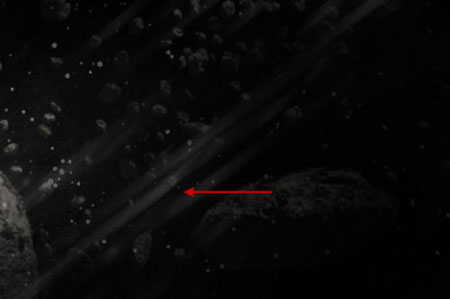 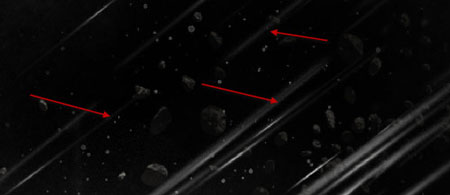 Вот так выглядит размытый слой вместе с оригинальным:  Шаг 4Теперь добавляем новый слой и используем метод из второго шага, чтобы создать луч голубого цвета:  Меняем режим смешивания луча на Overlay (Перекрытие), дублируем его несколько раз и получаем следующий результат:  Продолжаем создавать больше световых лучей, как показано ниже. Обратите внимание, что я также добавил немного красного цвета:  Шаг 5В качестве последнего штриха мы применим корректирующие слои: Selective Color (Выборочная коррекция цвета) 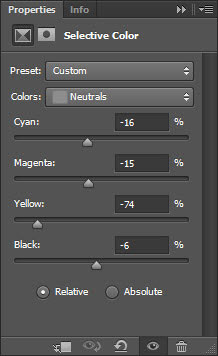 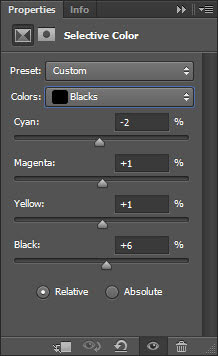 Curves (Кривые) 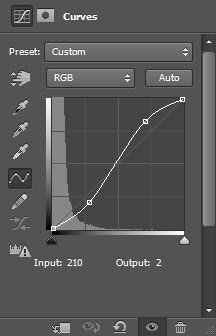 Редактируем маску корректирующего слоя Curves (Кривые):  И получаем финальный результат:  Автор: PSD Vault Переводчик: Daewon (Макс Енин) Ссылки по теме |
|
||||||||||||||||||||||||||||||||||||||||||||||||||||||||||||||||||||||||||||||||||||||
| О нас |
|
Интернет-магазин ITShop.ru предлагает широкий спектр услуг информационных технологий и ПО.
На протяжении многих лет интернет-магазин предлагает товары и услуги, ориентированные на бизнес-пользователей и специалистов по информационным технологиям. Хорошие отзывы постоянных клиентов и высокий уровень специалистов позволяет получить наивысший результат при совместной работе. В нашем магазине вы можете приобрести лицензионное ПО выбрав необходимое из широкого спектра и ассортимента по самым доступным ценам. Наши менеджеры любезно помогут определиться с выбором ПО, которое необходимо именно вам. Также мы проводим учебные курсы. Мы приглашаем к сотрудничеству учебные центры, организаторов семинаров и бизнес-тренингов, преподавателей. Сфера сотрудничества - продвижение бизнес-тренингов и курсов обучения по информационным технологиям.
|
|
119334, г. Москва, ул. Бардина, д. 4, корп. 3 +7 (495) 229-0436 shopadmin@itshop.ru |
|
© ООО "Interface Ltd." Продаем программное обеспечение с 1990 года |